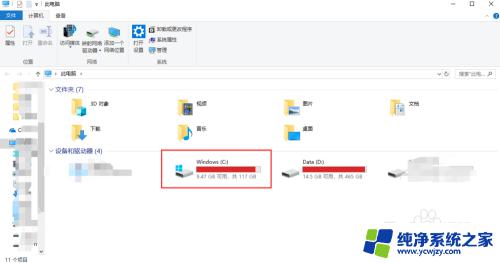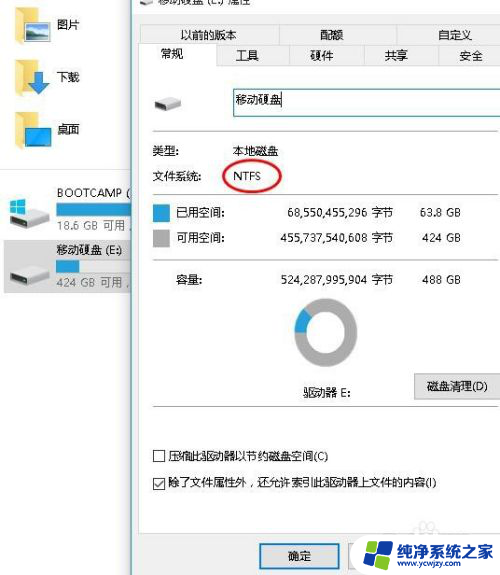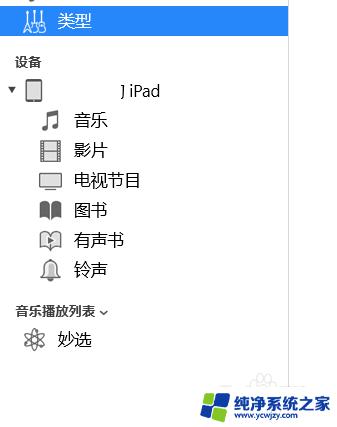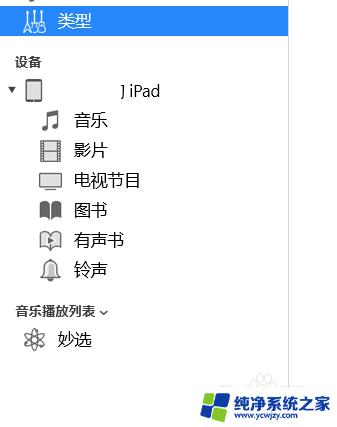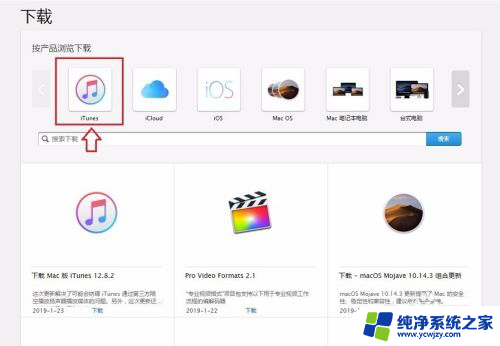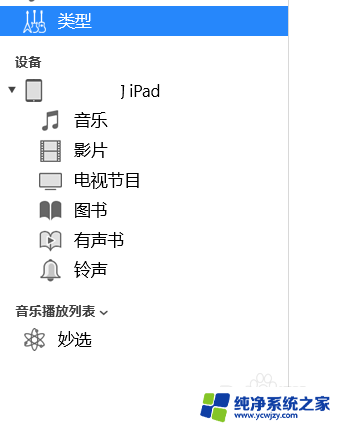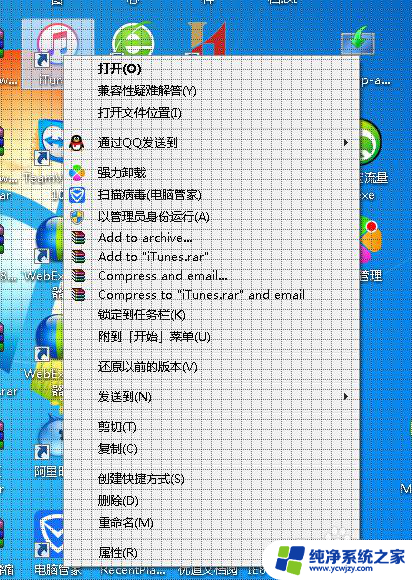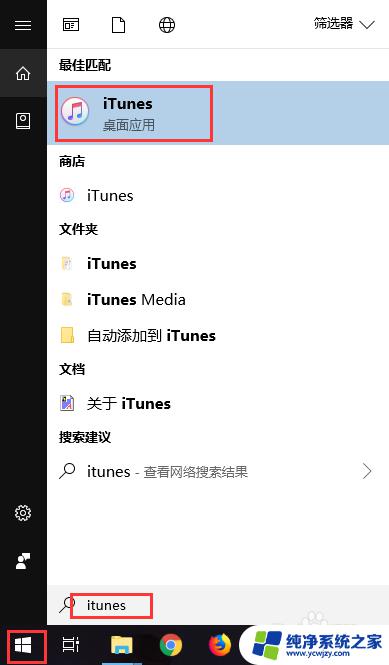怎么删除itunes备份在c盘的文件 如何删除iTunes备份文件
怎么删除itunes备份在c盘的文件,随着手机使用的普及,iTunes备份文件在我们的电脑上占据了不少的存储空间,当我们需要释放C盘的空间时,删除iTunes备份文件似乎并不是一件简单的事情。我们应该如何删除这些备份文件呢?在本文中我们将介绍几种简单有效的方法来帮助您删除C盘上的iTunes备份文件,以帮助您释放宝贵的存储空间。无论您是一名普通用户还是一个技术专家,本文都将为您提供有用的指导,让您轻松删除iTunes备份文件。
步骤如下:
1.在win10系统上打开此电脑目录,我们可以直接看到各个盘的空间使用情况。看到下图所示C盘已经显示成红色了说明C盘的空间已经不足了,需要清理一下。
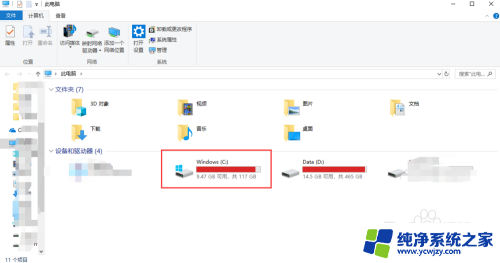
2.首先我们点击打开的此电脑窗口最上方的查看标签,勾选上隐藏的项目,勾选后所有的隐藏文件夹和隐藏文件都能在目录中显示出来
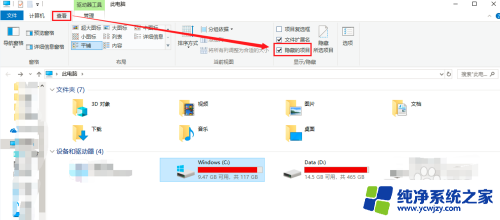
3.进入C盘->用户->用户名(每个人的电脑名字不一样)->AppData->Roaming目录下,找到Apple Computer目录
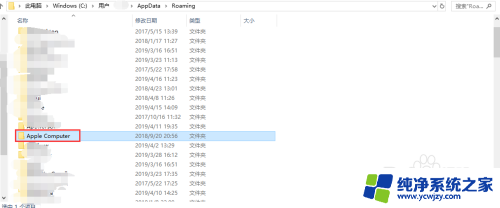
4.双击Apple Computer进入该目录,在弹出的菜单中点击属性。查看该目录的占用空间大小,发现该目录占用了10G多的空间
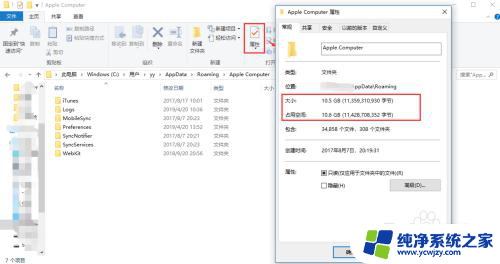
5.进入 Apple Computer->MobileSync->Backup目录下,删除该目录下的所有内容

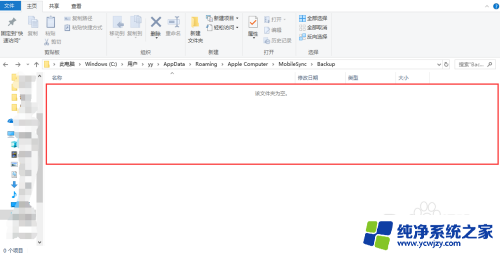
6.删除完毕后,再进入此电脑,观察C盘的空间,已经从红色变成蓝色了,空间被释放了。大家平时如果发现C盘空间不够,可以尝试着删除iTunes备份文件来起到释放空间的作用。
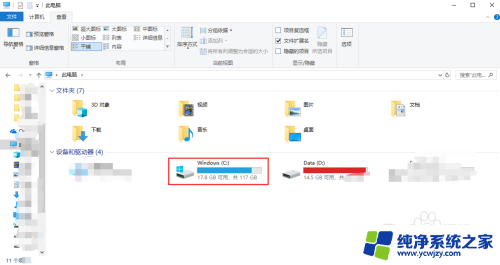
以上是如何删除存储在C盘上的iTunes备份文件的全部内容,如果您遇到相同问题,可以参考本文中介绍的步骤进行修复,希望能够对大家有所帮助。